(1)根据表“股票”和“数量”建立一个查询,该查询包含的字段有“股票代码”、“股票简称”、“买入价”、“现价”、“持有数量”和“总金额”(现价*持有数量),要求按“总金额”降序排序,并将查询保存为“cx”。(2)打开“cx2”程序,该程序包含3条SQL语句,每条语句都有一个错误。请更正之。
题目
(1)根据表“股票”和“数量”建立一个查询,该查询包含的字段有“股票代码”、“股票简称”、“买入价”、“现价”、“持有数量”和“总金额”(现价*持有数量),要求按“总金额”降序排序,并将查询保存为“cx”。(2)打开“cx2”程序,该程序包含3条SQL语句,每条语句都有一个错误。请更正之。
相似考题
更多“(1)根据表“股票”和“数量”建立一个查询,该查询包含的字段有“股票代码”、“股票简称”、“买入价”、“现价 ”相关问题
-
第1题:
根据表“股票”和“数量”建立一个查询,该查询包含的字段有“股票代码”、“股票简称”、“买入价”、“现价”,“持有数量”和“总金额”(现价*持有数量),要求按“总金额”降序排序,并将查询保存为myquery。
(2)打开myprog程序,该程序包含3条SQL语句,每条语句都有一个错误。请更正之。
正确答案:(1)可以直接在命令窗口输入:CREATE QUERY myquery打开查询设计器新建一个查询。在查询设计器中分别将“股票”和“数量”两个数据表文件添加到查询设计器中系统自动查找两个数据表中匹配的字段进行内部联接单击“确定”按钮。 在查询设计器中的“字段”选项卡中将“可用字段”列表框中的“股票.股票代码”、“股票.股票简称”、“数量.买入价”、“数量.现价”和“数量.持有数量”字段添加到右边的“选定字段”列表框中在左下方的“函数和表达式”中输入“现价持有数量AS总金额”如图3-44所示。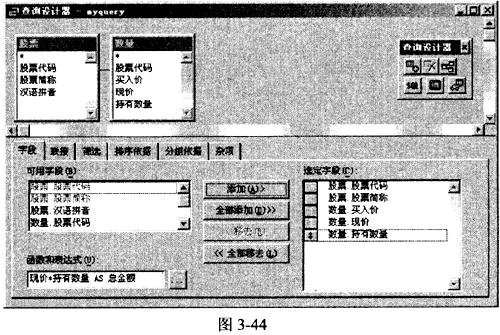 在“排序依据”选项卡中选择“现价持有数量AS总金额”降序排序。执行菜单命令“查询”一“运行查询”查看查询结果。
(2)在命令窗口中输入命令;MODIFY COMMAND myprog.prg打开程序文件编辑窗口文件中程序段如下;
******文件myprog.prg修改前的源程序*******
select * from股票for股票代码="600008"
update数量set现价with现价*1.1
select股票代码现价*持有数量like总金额from数量
**************************************
根据源程序提供的错误修改后的程序段如下所示:
******文件myprog.prg修改后的程序段*******
select-from股票where股票代码="600008"
update数量set现价=现价*1.1
select股票代码现价*持有数量as总金额from数量
****************************************
在命令窗口输入命令;DO myprog运行程序查看结果。
在“排序依据”选项卡中选择“现价持有数量AS总金额”降序排序。执行菜单命令“查询”一“运行查询”查看查询结果。
(2)在命令窗口中输入命令;MODIFY COMMAND myprog.prg打开程序文件编辑窗口文件中程序段如下;
******文件myprog.prg修改前的源程序*******
select * from股票for股票代码="600008"
update数量set现价with现价*1.1
select股票代码现价*持有数量like总金额from数量
**************************************
根据源程序提供的错误修改后的程序段如下所示:
******文件myprog.prg修改后的程序段*******
select-from股票where股票代码="600008"
update数量set现价=现价*1.1
select股票代码现价*持有数量as总金额from数量
****************************************
在命令窗口输入命令;DO myprog运行程序查看结果。
(1)可以直接在命令窗口输入:CREATE QUERY myquery,打开查询设计器,新建一个查询。在查询设计器中,分别将“股票”和“数量”两个数据表文件添加到查询设计器中,系统自动查找两个数据表中匹配的字段进行内部联接,单击“确定”按钮。 在查询设计器中的“字段”选项卡中,将“可用字段”列表框中的“股票.股票代码”、“股票.股票简称”、“数量.买入价”、“数量.现价”和“数量.持有数量”字段添加到右边的“选定字段”列表框中,在左下方的“函数和表达式”中输入“现价,持有数量AS总金额”,如图3-44所示。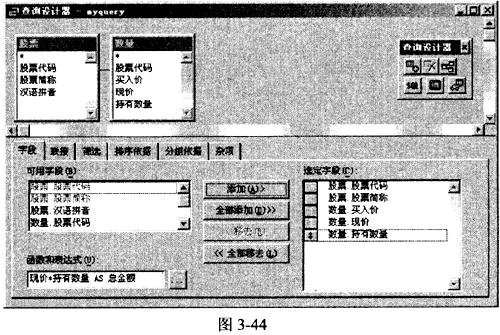 在“排序依据”选项卡中,选择“现价,持有数量AS总金额”降序排序。执行菜单命令“查询”一“运行查询”,查看查询结果。
(2)在命令窗口中输入命令;MODIFY COMMAND myprog.prg,打开程序文件编辑窗口,文件中程序段如下;
******文件myprog.prg修改前的源程序*******
select * from股票for股票代码="600008"
update数量set现价with现价*1.1
select股票代码,现价*持有数量like总金额from数量
**************************************
根据源程序提供的错误,修改后的程序段如下所示:
******文件myprog.prg修改后的程序段*******
select-from股票where股票代码="600008"
update数量set现价=现价*1.1
select股票代码,现价*持有数量as总金额from数量
****************************************
在命令窗口输入命令;DO myprog,运行程序查看结果。 解析:本大题1小题考查了联接查询,设计过程中主要注意两个表之间进行关联的字段。2小题考查的是SQL语句的语法,考生应该熟悉各种SQL语句。
在“排序依据”选项卡中,选择“现价,持有数量AS总金额”降序排序。执行菜单命令“查询”一“运行查询”,查看查询结果。
(2)在命令窗口中输入命令;MODIFY COMMAND myprog.prg,打开程序文件编辑窗口,文件中程序段如下;
******文件myprog.prg修改前的源程序*******
select * from股票for股票代码="600008"
update数量set现价with现价*1.1
select股票代码,现价*持有数量like总金额from数量
**************************************
根据源程序提供的错误,修改后的程序段如下所示:
******文件myprog.prg修改后的程序段*******
select-from股票where股票代码="600008"
update数量set现价=现价*1.1
select股票代码,现价*持有数量as总金额from数量
****************************************
在命令窗口输入命令;DO myprog,运行程序查看结果。 解析:本大题1小题考查了联接查询,设计过程中主要注意两个表之间进行关联的字段。2小题考查的是SQL语句的语法,考生应该熟悉各种SQL语句。
-
第2题:
在考生文件夹下完成如下简单应用:
1.用SQL语句完成下列操作:列出所有盈利(现价大于买入价)的股票简称、现价、买入价和持有数量,并将检索结果按持有数量降序排序存储于表stock_temp中。
2.使用一对多报表向导建立报表。要求:父表为stock_name,子表为Stock_s1,从父表中选择字段:“股票简称”;从子表中选择全部字段;两个表通过“股票代码”建立联系;按股票代码升序排序;报表标题为:“股票持有情况”;生成的报表文件名为stock_report。
正确答案:1.在Visual FoxPro的命令窗口中输入下列命令: SELECT Stock_name.股票简称Stock_s1.现价Stock_s1.买入价Stock_s1.持有数量; FROM stock! stock_name INNER JOIN strock! stock_s1; ON stock_name.股票代码=Stock_s1.股票代码; WHERE Stock_s1.现价>Stock_s1.买入价; ORDER BY Stock_s1.持有数量 DESC; INTO TABLE stock_temp.dbf 2.启动报表向导可在“文件”菜单中选择“新建”或者单击工具栏上的“新建”按钮打开“新建”对话框文件类型选择报表单击向导按钮。或者在“工具”菜单中选择“向导”子菜单选择“报表”或直接单击工具栏上的“报表向导”图标按钮然后按照向导提示操作即可。
1.在Visual FoxPro的命令窗口中输入下列命令: SELECT Stock_name.股票简称,Stock_s1.现价,Stock_s1.买入价,Stock_s1.持有数量; FROM stock! stock_name INNER JOIN strock! stock_s1; ON stock_name.股票代码=Stock_s1.股票代码; WHERE Stock_s1.现价>Stock_s1.买入价; ORDER BY Stock_s1.持有数量 DESC; INTO TABLE stock_temp.dbf 2.启动报表向导可在“文件”菜单中选择“新建”或者单击工具栏上的“新建”按钮,打开“新建”对话框,文件类型选择报表,单击向导按钮。或者在“工具”菜单中选择“向导”子菜单,选择“报表”,或直接单击工具栏上的“报表向导”图标按钮,然后按照向导提示操作即可。 -
第3题:
在考生文件夹下有“投资管理”数据库,数据库中有“股票账户”表和“股票信息”表。设计一个名为“cd1”的菜单,菜单中有两个菜单项“查询”和“关闭”。
程序运行时,单击“查询”菜单项应完成下列操作:查询出“股票账户”表中每个股票账户拥有的股票的“股票代码”、“股票名称”、“持有数量”、“现价”、“买入价”、“基准价”、“利润”(利润=现价-买入价×数量)和“现值”(现值=基准价×数量),查询结果按“股票账户”升序排列,并将查询结果存入表“result2”中。
单击“关闭”菜单项,程序终止运行,退出菜单。
正确答案:
【考点指引】本大题主要考查菜单的建立以及菜单过程代码的编写,重点是SELECT语句的使用和数值字段的计算。
【操作步骤】
①选择【文件】→【新建】命令,选择“菜单”,单击“新建文件”按钮,再单击“菜单”按钮,打开菜单设计器,在“菜单名称”中输入“查询”,在“结果”下拉列表框中选择“过程”,单击下一行,在“菜单名称”中输入“关闭”,在“结果”下拉列表框中选择“命令”,在右边的文本框中编写命令:SET SYSMENU TO DEFAULT。
②在菜单设计器中单击选定菜单名称下刚创建的“查询”行,单击“创建”按钮创建“查询”过程,在过程代码编辑窗口中输入以下代码:
SELECT股票账户.股票代码,股票简称,持有数量,现价,买人价,基准价,(现价-买入价)*持有数量AS利润,基准价*持有数量AS现值INTO TABLE result2 FROM股票账户,股票信息WHERE股票账户.股票代码=股票信息.股票代码ORDER BY股票账户
SELECT*FROM result2
③选择【菜单】→【生成】命令,将菜单保存为“cd1”,生成一个菜单文件“cd1.mpr”,关闭菜单设计窗口。
④在命令窗口输入命令:DO cd1.mpr,看到Visual FoxPro的菜单栏被新建的菜单所代替,单击“查询”菜单执行查询,查询结果自动保存到表“result2”中,单击“关闭”菜单命令将恢复系统菜单。
-
第4题:
在考生文件夹下完成如下简单应用:
(1)用SQL语句完成下列操作:列出所有赢利(现价大于买入价)的股票简称、现价、买入价和持有数量,并将检索结果按持有数量降序排序存放于表stockl_temp中。
(2)使用一对多报表向导建立报表。要求:父表为stock_name,子表为stock_s1,从父表中选择字段“股票简称”;从子表中选择全部字段:两个表通过“股票代码”建立联系;按股票代码升序排序;报表标题为“股票持有情况”;生成的报表文件名为stock report。
正确答案:(1)在命令窗口输入命令:MODIFY Command query1打开文件编辑器输入如下程序: *****文件query1.prg文件中的程序段***** SELECT stock name.股票简称;stock_s1现价stock s1.买入价; Stock s1持有数量; FROMstock!stock_name INNER JOIN stock!stock_s1; ON stock name.股票代码=stock s1股票代码; WHERE stock s1.现价>stock s1.买入价; ORDER BY stock s1.持有数量DESC; INTO TABLE stock_temp.dbf ****************************************** 在命令窗口输入命令;DO query1执行程序查询结果自动保存到新表中。 (2)利用菜单命令“文件”—“新建”或从常用工具栏中单击新建按钮在弹出的“新建”对话框中选择“报表”单选项再单击“向导”按钮系统弹出“向导选取”对话框在列表框中选择“一对多报表向导”单击“确定”按钮。 选择“一对多报表向导”后系统首先要求选择一对多报表中作为父表的数据表文件根据题意选择stock name表作为父表如图3-122所示。从“可用字段”列表框中将“股票简称”字段添加到右边的“选定字段”列表框中用作父表的可用字段。单击“下一步”设计子表的可用字段操作方法与父表选取字段的方法一样将stock s1表中的所有字段添加到“选定字段”列表框中如图3-123所示。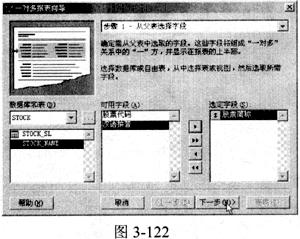
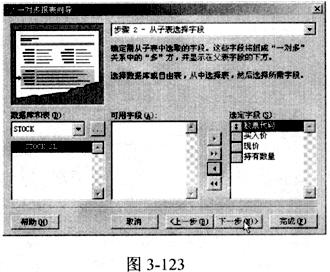 单击“下一步”进入“建立表关联”的设计界面在此处系统已经默认设置好进行关联的字段:父表的“股票代码”和子表的“股票代码”字段。
单击“下一步”进入“选择排序方式”方式的设计界面将“股票代码”字段添加到右边的“选定字段”列表框中并选择“升序”单选项。
单击“下一步”进入“选择报表样式”的界面此处保持默认的设置。
单击“下一步”进入最后的“完成”设计界面在“标题”文本框中输入“股票持有情况”为报表添加标题单击“完成”命令按钮在系统弹出的“另有为”对话框中将报表以stock_repod文件名保存在考生文件夹下退出报表设计向导。
单击“下一步”进入“建立表关联”的设计界面在此处系统已经默认设置好进行关联的字段:父表的“股票代码”和子表的“股票代码”字段。
单击“下一步”进入“选择排序方式”方式的设计界面将“股票代码”字段添加到右边的“选定字段”列表框中并选择“升序”单选项。
单击“下一步”进入“选择报表样式”的界面此处保持默认的设置。
单击“下一步”进入最后的“完成”设计界面在“标题”文本框中输入“股票持有情况”为报表添加标题单击“完成”命令按钮在系统弹出的“另有为”对话框中将报表以stock_repod文件名保存在考生文件夹下退出报表设计向导。
(1)在命令窗口输入命令:MODIFY Command query1,打开文件编辑器,输入如下程序: *****文件query1.prg文件中的程序段***** SELECT stock name.股票简称;stock_s1现价,stock s1.买入价,; Stock s1持有数量; FROMstock!stock_name INNER JOIN stock!stock_s1; ON stock name.股票代码=stock s1股票代码; WHERE stock s1.现价>stock s1.买入价; ORDER BY stock s1.持有数量DESC; INTO TABLE stock_temp.dbf ****************************************** 在命令窗口输入命令;DO query1,执行程序,查询结果自动保存到新表中。 (2)利用菜单命令“文件”—“新建”,或从常用工具栏中单击新建按钮,在弹出的“新建”对话框中选择“报表”单选项,再单击“向导”按钮,系统弹出“向导选取”对话框,在列表框中选择“一对多报表向导”,单击“确定”按钮。 选择“一对多报表向导”后,系统首先要求选择一对多报表中作为父表的数据表文件,根据题意,选择stock name表作为父表,如图3-122所示。从“可用字段”列表框中将“股票简称”字段添加到右边的“选定字段”列表框中,用作父表的可用字段。单击“下一步”设计子表的可用字段,操作方法与父表选取字段的方法一样,将stock s1表中的所有字段添加到“选定字段”列表框中,如图3-123所示。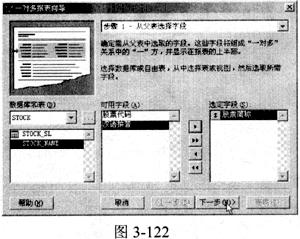
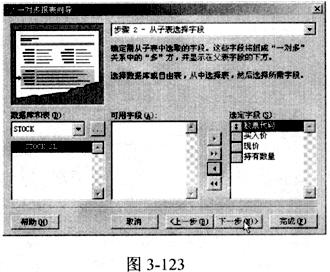 单击“下一步”进入“建立表关联”的设计界面,在此处系统已经默认设置好进行关联的字段:父表的“股票代码”和子表的“股票代码”字段。
单击“下一步”进入“选择排序方式”方式的设计界面,将“股票代码”字段添加到右边的“选定字段”列表框中,并选择“升序”单选项。
单击“下一步”进入“选择报表样式”的界面,此处保持默认的设置。
单击“下一步”进入最后的“完成”设计界面,在“标题”文本框中输入“股票持有情况”为报表添加标题,单击“完成”命令按钮,在系统弹出的“另有为”对话框中,将报表以stock_repod文件名保存在考生文件夹下,退出报表设计向导。 解析:本大题1小题为SQL简单的联接查询,注意每个表中输出字段的选取以及进行关联字段的选择即可。2小题主要考查报表向导的使用,只要根据每个向导界面的提示来完成相应的步骤即可。
单击“下一步”进入“建立表关联”的设计界面,在此处系统已经默认设置好进行关联的字段:父表的“股票代码”和子表的“股票代码”字段。
单击“下一步”进入“选择排序方式”方式的设计界面,将“股票代码”字段添加到右边的“选定字段”列表框中,并选择“升序”单选项。
单击“下一步”进入“选择报表样式”的界面,此处保持默认的设置。
单击“下一步”进入最后的“完成”设计界面,在“标题”文本框中输入“股票持有情况”为报表添加标题,单击“完成”命令按钮,在系统弹出的“另有为”对话框中,将报表以stock_repod文件名保存在考生文件夹下,退出报表设计向导。 解析:本大题1小题为SQL简单的联接查询,注意每个表中输出字段的选取以及进行关联字段的选择即可。2小题主要考查报表向导的使用,只要根据每个向导界面的提示来完成相应的步骤即可。
-
第5题:
(1)根据数据库“投资管理”中的表“股票信息”和“股票账户”建立一个名为“view1”的视图,该视图包含股票账户表中的所有字段和每个股票的“股票简称”。要求根据“股票
简称”升序排序。
(2)建立一个表单,文件名为“bd2”,表单标题为“股投资信息”。表单中包含一个表格控件,该表格控件的数据源是前面建立的视图。
在表格控件下面添加一个“关闭”命令按钮,单击该按钮退出表单。
正确答案:【考点指引】本大题主要考查视图的创建和表单的设计,重点是表格控件数据源的设置。
(1)【操作步骤】
①选择【文件】→【打开】命令,在“打开”对话框的“文件类型”下拉列表框中选择“数据库”,选择“投资管理.dbc”,单击“确定”按钮,打开数据库设计器。
②选择【文件】→【新建】命令,选择“视图”,单击“新建文件”按钮打开“添加表或视图”对话框,选择“表单”选项,选择数据库“投资管理”,将表“股票信息”和“股票账户”分别“添加”到视图设计器中,系统会自动选择关联字段“股票代码”为两个表建立内部联系,单击“确定”按钮关闭“连接条件”对话框,然后关闭“添加表或视图”对话框。
③在视图设计器中单击“字段”选项卡,将“可用字段”列表框中的股票账户表的全部字段和“股票简称”等字段添加到右边的“选定字段”列表框中。
④在视图设计器中单击“排序依据”选项卡,在“排序依据”选项卡的“字段名”下拉列表框中选择“股票简称”字段,单击“添加”按钮,将“股票简称”字段添加到右边的“排序条件”列表框中,在“排序条件”中选择“升序”单选项。
⑤在视图设计器中单击“关闭”按钮,将视图文件以“view1”名保存。
(2)【操作步骤】
①选择【文件】→【新建】命令,选择“表单”,单击“新建文件”按钮打开表单设计器,在表单属性窗口中将Caption属性值修改为“股票投资信息”,单击表单控件工具栏上的“表格”控件图标,添加一个表格控件“Grid1”,单击表单控件工具栏上的“命令按钮”控件图标,为表单添加一个命令按钮Command1
②选择命令按钮,在按钮属性窗口中将命令按钮Command1的Caption属性值修改为“关闭”,如图104-1所示。双击“关闭”命令按钮。在Click事件中输入代码:thisForm.Release,用来关闭表单。
③在表单设计器中,用鼠标右键单击表单空白处,在弹出的快捷菜单中选择“数据环境”命令,打开表单的数据环境,选择数据库“投资管理”,选定“视图”,将视图“view1”添加到数据环境中。
④选择表格控件“Grid1”,在表格控件属性窗口中将“RecordSource”属性值修改为“l”。
⑤选择【表单】→【执行表单】命令,系统首先要求保存该表单文件,在弹出的“另存为”对话框中输入表单文件名 “bd2”,保存在考生文件夹下,然后运行表单。

